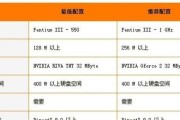在使用老笔记本的过程中,用户经常会遇到屏幕亮度太暗导致看不清屏幕内容的问题,这可能会影响工作效率与娱乐体验。本文将为用户详细阐述如何调节老笔记本屏幕亮度,恢复清晰的显示效果。请跟随我们的步骤,一步步改善您的笔记本屏幕亮度。
理解笔记本屏幕亮度调节原理
我们需要明白笔记本屏幕亮度调节的基本原理。屏幕亮度通常通过改变背光灯的亮度来调控,背光灯越亮,屏幕显示的内容也就越清晰。随着笔记本使用时间的增长,背光灯的亮度会逐渐减弱。而对于一些老款笔记本,可能需要通过手动调节或软件优化来改善屏幕亮度。
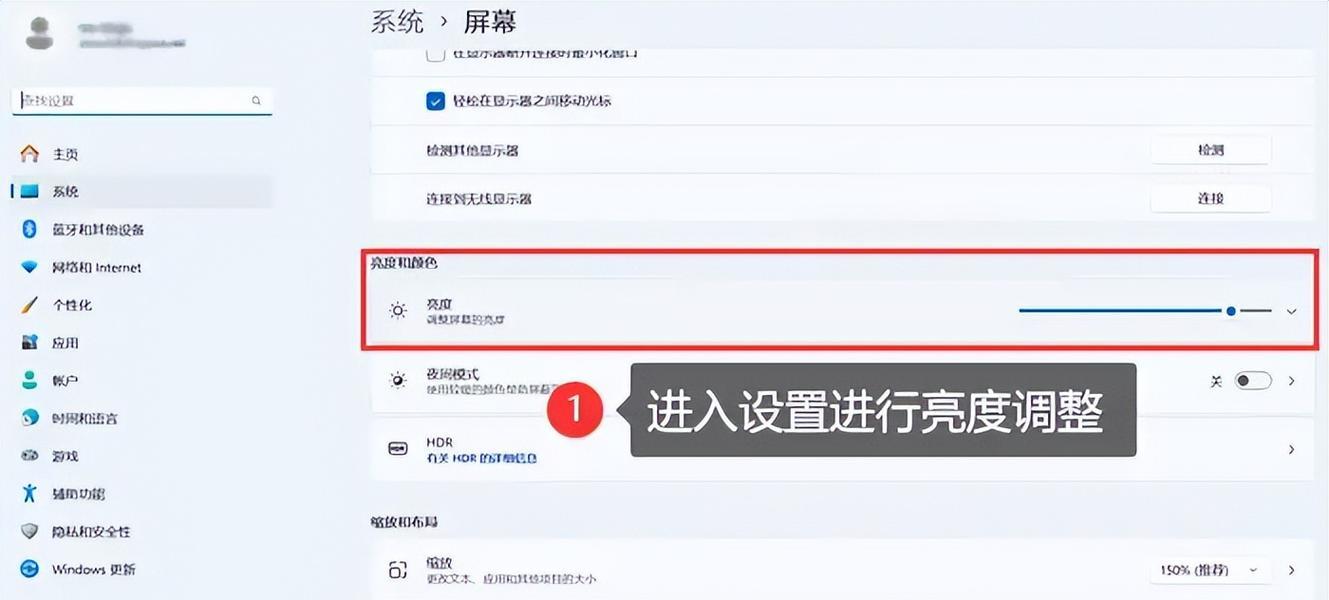
检查和调节物理按键
大部分笔记本电脑设计有专门用于调节亮度的物理按键,通常位于键盘区域。
操作步骤:
1.快速查看:先试着按一下键盘上的亮度调节按键,通常为带有太阳或曲线图标的功能键(Fn)与数字键组合使用,如Fn+F1或Fn+F2。
2.方向调节:若上述操作无效,尝试找到带有上下箭头的亮度调节键,这通常位于键盘的上部区域。
3.使用组合键:如果您的笔记本是某些品牌型号,如ThinkPad系列,可能需要通过组合Fn和PageUp或PageDown键来调节亮度。
注意事项:
*确保没有开启“自动亮度调节”功能,这可能会让系统自动调整亮度至较低水平。
*系统设置中的电源选项也可能会影响亮度设置,确保电源管理选项没有限制亮度。
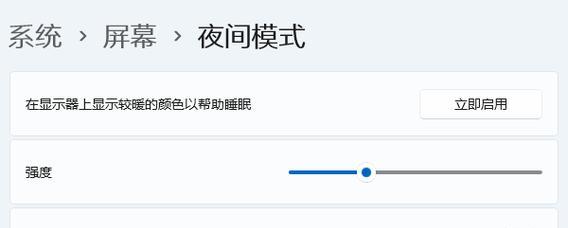
使用系统设置调节亮度
如果物理按键调节不起作用,或者您想要更细致地调整亮度,可以通过操作系统的设置来进行调节。
Windows系统调节亮度:
1.进入设置:点击屏幕左下角的“开始”菜单,选择“设置”(齿轮图标)。
2.系统设置:在设置中选择“系统”标签,并点击“显示”。
3.亮度和颜色:在右侧的显示设置中找到“亮度和颜色”选项,并滑动亮度条进行调节。
macOS系统调节亮度:
1.系统偏好设置:点击屏幕左上角的苹果菜单,选择“系统偏好设置”。
2.显示器设置:在设置中找到“显示器”并点击它。
3.显示:在显示器选项卡里,您会看到亮度调节条,左右滑动它即可调节屏幕亮度。
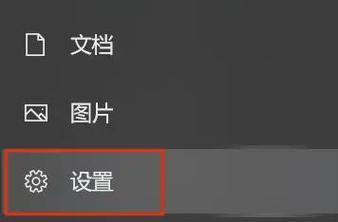
硬件调节方法
在某些情况下,软件设置可能无法提供足够的亮度输出,这时可能需要通过更改硬件设置来解决问题。
更换背光灯
背光灯是笔记本屏幕亮度的关键硬件,如果背光灯老化或损坏,可能就需要专业人员进行更换或维修。这通常需要一定的维修知识或到专业的维修点操作。
更新显卡驱动
有时候,过时的显卡驱动也可能导致亮度调节不正常。访问官网下载并安装最新的显卡驱动程序,可能会改善您的问题。
常见问题及解决方法
1.屏幕昏暗或模糊:确保亮度调节至最高,同时检查显卡驱动是否为最新版本。
2.亮度调节键失效:尝试重启电脑后再操作按键,或检查是否有禁用亮度调节的快捷键组合。
3.亮度调节软件无效:确认系统更新至最新,并检查电源管理软件设置。
结语
通过上述步骤与方法,相信您已经能够解决老笔记本屏幕太暗的问题。无论是通过物理按键、系统设置、还是硬件调整,每个步骤都精心设置以确保简单易懂,方便初学者操作。如果您的问题仍旧无法解决,可能需要联系专业维修人员进行深入检查。希望您能够享受一个更加明亮舒适的工作和娱乐环境。
标签: #笔记本